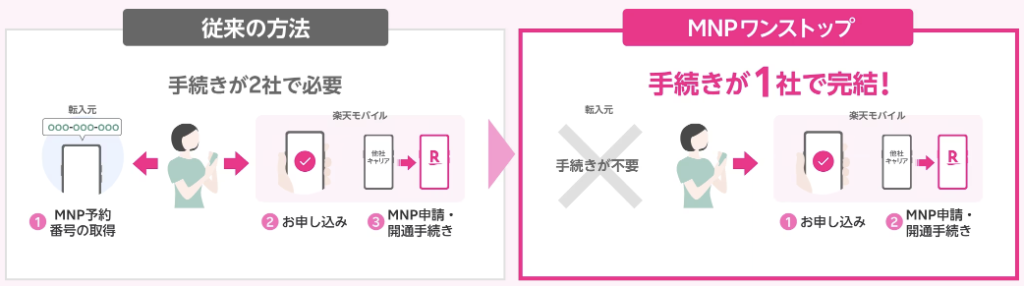楽天モバイルでSIMカードのみ/eSIMのみを新規契約する方法・メリット・デメリット・注意点を解説。

サイバーバード
私は実際に楽天モバイルのRakuten最強プランを契約して利用しています。(2020年4月15日から契約中)
その実体験をもとに、通信速度・利用可能エリア・海外ローミングなどを自ら検証しています。単なるアンケートや口コミを集めた「エアプ」情報や外注WEBライターのコタツ記事ではない、契約者としてのリアルな使用感を踏まえて解説しています。

楽天モバイルでSIMカードのみ/eSIMのみ契約できる
楽天モバイルは、SIMカードのみ/eSIMのみを新規契約できます。手持ちのスマホが「楽天回線対応製品」であれば、楽天モバイルのSIMを入れても絶対に使えます。
SIMカードは差し替えが自由なので初心者の人にもオススメです。eSIMは最短3分で開通でき、SIMカードの差し替えが不要なのでSIMの紛失や破損の心配がありません。
楽天回線対応製品でないスマホを楽天モバイルで利用する場合は完全に自己責任です。新しくSIMフリー版AndroidスマホやiPhoneを購入するか、楽天モバイルで端末セットの新規契約を検討してください。
| メリット | デメリット |
|---|---|
| 楽天回線対応製品であれば、自分の好きなスマホが使える SIMフリー版スマホを購入すればキャリアに縛られない eSIMは最短3分で開通できる | キャリアで購入したAndroidスマホやiPhoneを使いたい場合、SIMロック解除手続きが必須 楽天回線対応製品ではないスマホを利用するのは自己責任 eSIMは対応端末が必要 |
楽天モバイルでSIMのみ契約する手順を解説
【手順①】SIMを入れて使いたいスマホが「楽天回線対応製品」か確認
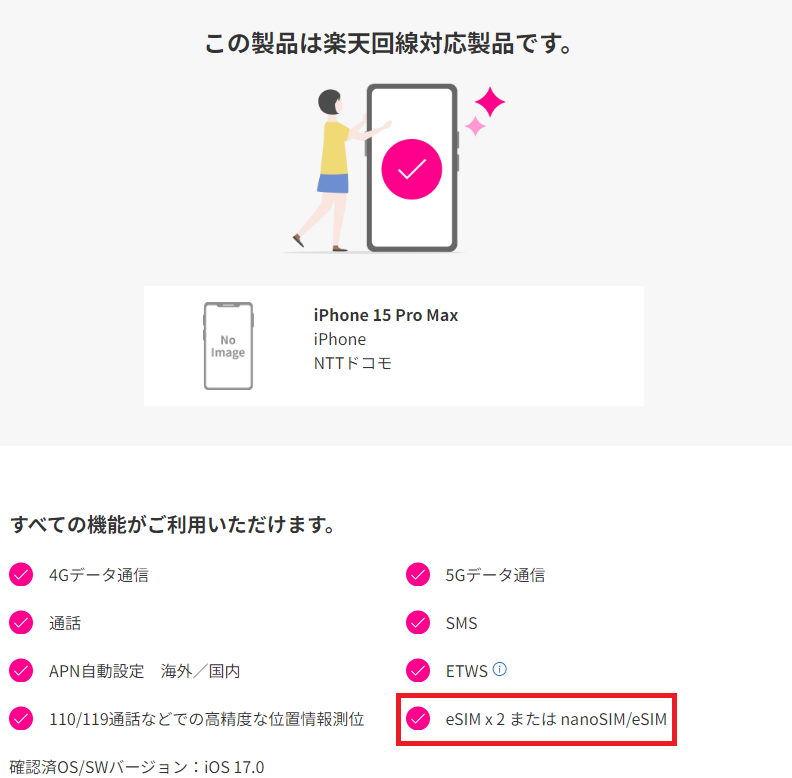
楽天モバイルではSIMカードのみ/eSIMのみ契約する場合は、ご利用製品の対応状況確認もしくは楽天回線対応製品を見て、自分の使いたいスマホが「楽天回線対応製品」であるかどうか確認してください。
【手順②】キャリアで購入したスマホを利用するなら、SIMロック解除手続きをする
キャリアで購入したAndroidスマホやiPhoneに楽天モバイルのSIMを入れて利用する場合、楽天モバイルを契約する前にSIMロック解除手続きが絶対に必要です。
「SIMロックあり」状態のスマホに楽天モバイルのSIMカードを入れても、スマホはSIMカードを認識しません。iPhoneであれば「SIMが無効です」と表示されます。
なお、キャリアから発売されたスマホは、発売時期によってSIMロックなしのSIMフリー状態で販売されています。人によってはSIMロック解除手続きは不要です。
iPhoneでいうとキャリアから発売されるiPhone 13シリーズおよびiPhone SE(第3世代)以降の機種は、SIMロックなしのSIMフリー状態で販売されています。
【手順③】他社から乗り換えの場合はMNP予約番号を発行する
他社から乗り換え(MNP)で楽天モバイルのSIMのみを契約する場合は、今契約しているキャリア・格安SIMでMNP予約番号を発行してください。
MNP予約番号の有効期限は発行日を含めて15日間で、楽天モバイルを申し込む際は7日以上残った状態での申し込みが必要です。
MNPワンストップ対応事業者から楽天モバイルに乗り換える場合は、MNP予約番号の発行不要です。
MNPワンストップは、従来必要だったMNP予約番号の発行・取得手続きが不要になる制度です。面倒な手続きが不要になり、より簡単でより早く乗り換えが可能になりました。詳細は、MNP予約番号なしで乗り換えできる!MNPワンストップをご覧ください。
ドコモ/ahamo、au/UQ mobile/povo、ソフトバンク/Y!mobile/LINEMO、楽天モバイル、日本通信SIM、mineo、センターモバイル・ゼロモバイル、LPモバイル、IIJmio、NUROモバイル、イオンモバイル、BIGLOBEモバイル、J:COM MOBILE
【手順④】楽天モバイルの契約に必要なものを用意する
- 本人確認書類
- 楽天会員ユーザーIDとパスワード
- クレジットカード、銀行口座など
- 楽天回線に対応したスマホ
本人確認書類
- 運転免許証
- 運転経歴証明書
- 個人番号カード(マイナンバーカード)
- 身体障害者手帳
- 精神障害者保健福祉手帳
- 療育手帳
- 健康保険証(補助書類必要)
- 日本国パスポート(補助書類必要)
- 住民基本台帳カード(補助書類必要)
楽天会員ユーザーID/パスワード
楽天モバイルを申し込む際には、本人確認書類に記載されている情報と楽天会員情報が一致している必要があります。
楽天会員ではない場合は楽天会員登録してください。
【手順⑤】楽天モバイルのSIMを申し込む
契約に必要なものを用意したら、楽天モバイルのSIMやスマホを申し込んでください。
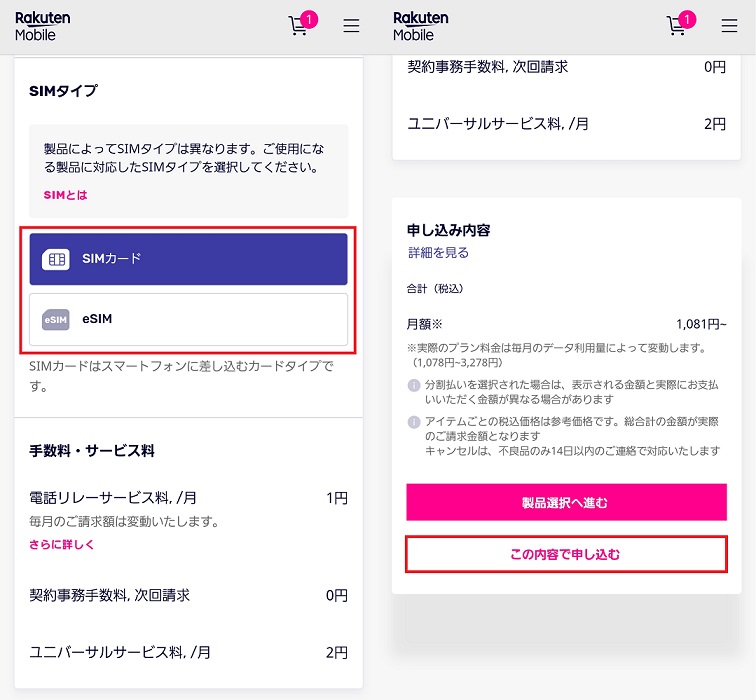
楽天モバイルでSIMのみ申し込むときは、「SIMカード」または「eSIM」の選択後「この内容で申し込む」をタップしてください。
「製品選択へ進む」をタップすると端末セットの選択画面に移動してしまいます。

本人確認方法を選択してください。
SIMカードやスマホセットを契約するときは、書類画像をアップロードで確認でいいでしょう。手元に製品が届くまで数日かかります。AIかんたん本人確認(eKYC)を選ぶメリットはありません。
eSIMのみを契約するときは、運転免許証またはマイナンバーカードを持っている人は「AIかんたん本人確認(eKYC)」を選ぶといいでしょう。eSIMが最短3分で開通できます。

「電話番号の選択」画面では、【他社から電話番号そのままで乗り換え(MNP)】【新規電話番号を取得】または【選べる電話番号サービス】を選択してください。
他社から電話番号そのままで乗り換え(MNP)を選択すると、携帯電話番号の入力欄が表示されます。楽天モバイルに乗り換えたい番号を入力してください。
選べる電話番号サービスは、電話番号の下4桁を好きな番号で選べます。選んだ下4桁を含んだ電話番号を、好きな電話番号が出てくるまで、何度でも検索が可能です。
あとは画面の指示に従って操作・入力して楽天モバイルの契約を完了させてください。
楽天モバイルの開通手順まとめ
SIMカードの開通手順
- 楽天モバイルからSIMカードが届く
- 楽天モバイルのSIMカードをAndroidスマホやiPhoneにいれる
- 【iPhoneのみ】「キャリア設定アップデート」と表示された場合アップデートする
- 楽天回線対応製品ならAPN設定不要
- Wi-Fiをオフにして、SafariやChromeなどのブラウザアプリが利用できることを(WEBサイトにアクセスできること)を確認する
SIMカードはほとんどの人は「nanoSIM」サイズに切り離して 使用します。iPhoneはiPhone 5シリーズ以降からずっとnanoSIMです。Androidスマホもほぼ「nanoSIM」です。
楽天回線対応製品はAPN設定不要で利用できます。
eSIMの開通手順
- eSIMを利用したいスマホにmy楽天モバイルアプリをインストールする
- my楽天モバイルアプリで「eSIM開通手続きボタン」をタップし、画面の指示に従ってeSIM開通を完了させる
- 【iPhoneのみ】「モバイル通信プランのインストール」(eSIMのアクティベート)画面が表示されるので、「続ける」をタップする
- 【iPhoneのみ】「キャリア設定アップデート」と表示された場合アップデートする
- Wi-Fiをオフにして、SafariやChromeなどのブラウザアプリが利用できることを(WEBサイトにアクセスできること)を確認する
eSIM開通手続きはmy楽天モバイルアプリからの手続きが推奨されています。アプリを使えばスマホ1台だけで手続きが完結します。
楽天モバイル新規契約時によくある質問まとめ
SIMカードは何日で届く?
楽天モバイルの申し込みをして商品が届くまでの目安は、配送日時指定なしの場合は最短2日で手元に届きます。
審査状況や天候、配送状況によっては、届くまでに数日もしくは1週間ほど時間がかかる場合があります。
楽天モバイルから、契約時に登録したメールアドレス宛に送られる「製品発送完了のお知らせ」という件名のメールに、配送伝票番号と配送状況を確認できるURLが記載されています。
新規契約するとき、好きな携帯電話番号は選べる?
楽天モバイルを新規契約するときに、下4桁を自分の好きな番号にしたい人は、新規契約時に「電話番号の選択」画面で「選べる電話番号サービス」を選択してください。サービス利用料金は1100円です。
希望の電話番号の下4桁を半角数字で入力して「検索する」ボタンを押すことで、最大3つの電話番号が表示されます。
携帯電話番号なんて選ばなくていいという人は、「新規電話番号を取得」を選ぶと、新規契約時に電話番号候補が3つ表示されるので、どれか適当なものを選べばいいでしょう。
- 連続する番号(例:1234)や、4桁とも同じ番号(例:9999)は選択できません。
- すでに他のお客様が電話番号を選択していた場合、表示されている番号でもご利用いただけない場合があります。
楽天モバイルでSIMのみ契約時に利用できるお得なキャンペーン
「三木谷キャンペーン」利用で最大14,000ポイントもらえる!(1人1回まで)

楽天モバイル三木谷社長の紹介ページから楽天モバイルを契約すると最大14,000ポイント貰えます!ポイントは3ヶ月にわたり進呈されます。楽天モバイルを契約するときに三木谷キャンペーンを利用していない人は、2回線目の契約時には絶対にこの三木谷キャンペーンを利用してください。
三木谷キャンペーンは、「1人1回まで」という制限はありますが、「初めて」という制限は一切ありません。
三木谷キャンペーン紹介ページのボタンから申し込めばクーポンコードが適用された状態で申し込めます。
- 新規契約で11,000ポイント、他社から乗り換えで14,000ポイント
- 1人1回線まで、Rakuten最強プランが適用対象
- Rakuten Linkアプリの利用(アプリ利用で10秒以上の電話の発信)も不要!
- 支払い方法を楽天カードに設定しなくても適用対象
- 楽天最強プログラムに加入しなくても適用対象
キャンペーン詳細は、楽天モバイル三木谷社長紹介キャンペーン解説記事をご覧ください。

2025年4月11日9時より、三木谷キャンペーンはRakuten最強プラン(データタイプ)は適用対象外、適用回数は1人1回線までに変更されました
他社から電話番号そのまま乗り換え&初めてお申し込みで10,000ポイントプレゼント!

事前エントリーを行った上で、他社からの乗り換え(MNP)でRakuten最強プランを契約し、開通後にRakuten Linkアプリで10秒以上の通話を行うことで、最大10,000ポイントがもらえる、【Rakuten最強プランはじめてお申し込み特典】他社から乗り換えでポイントプレゼントが実施されています。
エントリーは楽天モバイルの申し込み前に行う必要があり、同月内の契約が条件です。さらに、申し込み翌月末までにプランを利用開始し、Rakuten Linkアプリからの発信通話を行う必要があります。
【要エントリー】初めてお申し込みで11,000ポイントプレゼント!

事前エントリーを行った上で、新規契約でRakuten最強プランを契約し、開通後にRakuten Linkアプリで10秒以上の通話を行うことで、11,000ポイントがもらえる【Rakuten最強プランはじめてお申し込み特典】 新規ご契約でポイントプレゼントが実施されています。
楽天モバイルでSIMのみ契約するメリット
楽天回線対応製品であれば絶対に使える・自分の好きなスマホが使える
楽天回線対応製品とは、簡単に言うと楽天モバイルが動作を保証したスマホのことです。手持ちのスマホが「楽天回線対応製品」であれば、楽天モバイルでも問題なく利用できます。
手持ちのスマホが「楽天回線対応製品」ではなかった場合、そのスマホを利用する場合は自己責任となります。不安であれば楽天回線対応製品を購入するなどしましょう。
iPhoneはiPhone 6s以降の機種が楽天回線対応製品になっています。
Androidスマホは、SIMフリー版Androidスマホであれば楽天回線対応製品になっていることが多いです。Google Pixelは、Pixel 4シリーズ以降が楽天回線対応製品になっています。
eSIMは「AIかんたん本人確認(eKYC)」を利用すれば最短3分で開通できる
楽天モバイルをWEBからeSIMで申し込むときは、
- ①本人確認書類画像をアップロードで確認、
- ②AIかんたん本人確認(eKYC)
- ③受け取り時に自宅で確認
- ④楽天グループに提出済みの書類で確認
の4つの確認方法がありますが、eSIMのみを契約して最短3分で開通できるのは②「AIかんたん本人確認(eKYC)」を利用したときだけです。
AIかんたん本人確認(eKYC)を利用しなくてもeSIMは申し込めますが、eSIMの開通に最長で1週間ほどかかるので注意してください。
①本人確認書類画像をアップロードまたは③受け取り時に自宅で確認を選択した場合は、申込み完了から1周間ほどでeSIMでの開通方法の案内が届きます。
受け取り後、スタートガイドに沿って開通手続きを行うことで楽天モバイルのeSIMが利用できるようになります。
④楽天グループに提出済みの書類で確認を選択した場合は、転送不要郵便を受け取り後利用開始できます。
楽天モバイルの料金プランは1プラン

楽天モバイルの料金プランはすべての人に最適なワンプランです。楽天モバイルの月額料金は、毎月のデータ利用量で支払金額が決まります。
月額基本料金は、月のデータ利用量が3GBまでは月額1,078円、3GB超過後~20GBまでは月額2,178円、20GB超過後はどれだけ使っても月額3,278円です。100GB使っても200GB使っても、300GB使っても月額3,278円で無制限に利用できます。
普段はほとんどデータ通信しなかったけど、連休中の旅行の移動中に動画を見て30GB近くデータ通信するなど、毎月のデータ利用量に波がある人も安心ですね。
家族で利用する場合は毎月110円割引になる「最強家族プログラム」、13歳から22歳まで毎月110円割引になる「最強青春プログラム」、12歳まで毎月最大440円割引になる「最強こどもプログラム」が利用できてもっとお得になります。割引サービスの詳細は以下の記事をご覧ください。
Rakuten Linkアプリを使って通話すれば通話料無料に
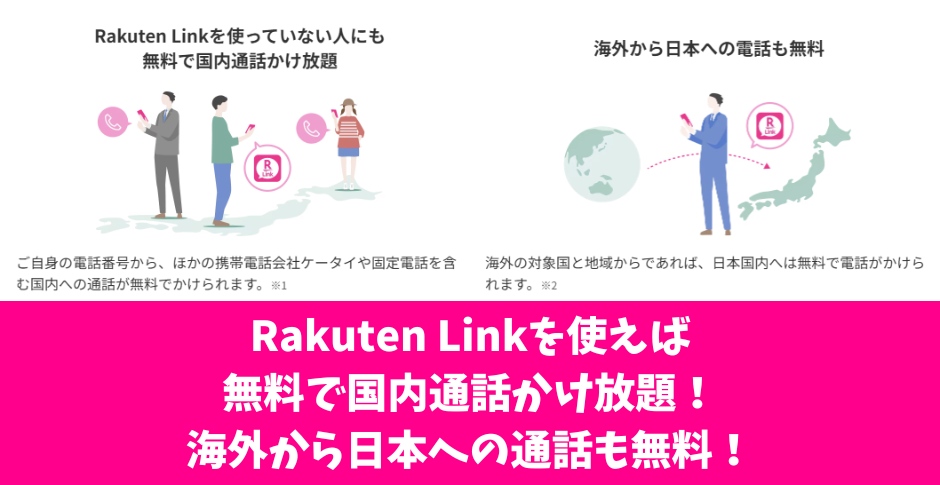
楽天モバイルで提供されている専用アプリ「Rakuten Link」アプリを使って電話をかけると、今お使いの電話番号そのままで、他の携帯電話会社のケータイ、固定電話を含む国内通話が無料でかけられます。海外の対象国と地域からであれば、日本国内へは無料で電話がかけられます。
Rakuten Link同士ならメッセージの送受信無料、楽天モバイルのドメイン(@rakuten.ne.jp)でメールサービスが無料で利用可能などのメリットもあります。
Rakuten Linkは、Android 10以降を搭載した楽天モバイル対応製品、iOS 14.4以降を搭載したiPhoneで利用できます。
楽天ポイントがたまる・使える(楽天モバイルの支払い充当OK)
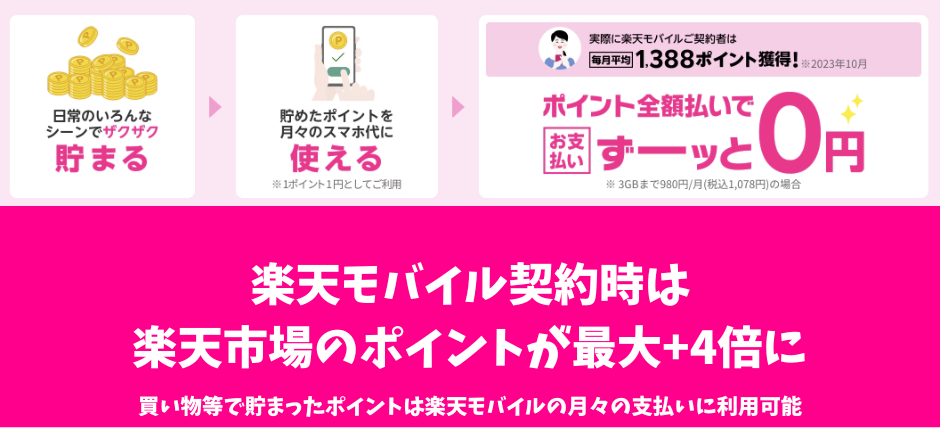
Rakuten最強プランの契約者は2023年12月1日からポイントが毎日全員5倍になります。
さらに、その他グループサービスを利用すると、楽天ポイントが最大17.5倍になります。(SPU全達成の場合。獲得ポイント上限あり)
楽天モバイルの支払いで自動的にポイントが貯まります。月々の支払い100円(税別)につき楽天ポイントが1ポイント貯まります。
貯まったポイントは、楽天モバイルの月々の支払いに利用できます。1ポイント=1円分から利用できます。期間限定ポイントも対象です。利用するポイント数は毎月変更できます。
楽天グループのサービスはもちろん、コンビニやガソリンスタンドなどで貯まった楽天ポイントは、通話料や月額基本料の支払いに利用することができます。
楽天モバイルでSIMのみ契約するデメリット・注意点
「楽天回線対応製品」以外のスマホは動作保証外
楽天モバイルでは、自社で動作確認を行った「楽天回線対応製品」のみを公式に動作保証しています。楽天回線対応製品ではないスマホは、たとえ使える場合があっても、通信・通話・SMS・APN設定などの不具合に関して保証されません。
楽天回線対応製品は、楽天モバイルの通信網で問題なく動作することが確認されており、すべての機能を使えます。
楽天回線対応製品に掲載されていないスマホはすべて動作保証外となるので、利用には十分注意しましょう。
楽天モバイルでスマホを購入したほうが安くなる可能性あり(乗り換え時のみ)
楽天モバイルは、他社からの乗り換え(MNP)と同時にスマホを購入することで、機種代金の割引や楽天ポイントの還元を受けられる特典があります。
たとえば、2025年6月15日時点では、他社からの乗り換えと同時に「AQUOS sense9」を購入すると、楽天ポイントが2万ポイント進呈されます。
このようなキャンペーンを活用することで、Amazonや家電量販店でSIMフリー端末を単体購入するよりも、楽天モバイルで乗り換え+端末購入をしたほうがトータルで安くなるケースも多いです。
ただし、対象機種やポイント進呈額は時期によって変更されるため、事前にキャンペーン内容をよく確認することをおすすめします。